Google 프레젠테이션에서 슬라이드로 그리드를 보는 방법
Google 프레젠테이션의 표준보기에는 창 가운데에 현재 선택된 슬라이드가 표시되며 대부분의 화면 공간을 사용합니다. 창의 왼쪽에 스크롤 가능한 슬라이드 목록이 표시되어 편집 할 슬라이드로 이동할 수 있습니다.
발표자보기에 들어 가지 않고 한 번에 더 많은 슬라이드를보고 싶을 수 있습니다. 다행히 Google 프레젠테이션의보기를 '그리드보기'라고 변경하면 한 번에 많은 수의 슬라이드를 볼 수 있습니다. 아래 가이드는 Google 프레젠테이션에서보기를 전환하는 방법을 보여줍니다.
Google 프레젠테이션에서 프레젠테이션을 슬라이드 그리드로 보는 방법
이 기사의 단계는 애플리케이션의 기본 영역에서 프레젠테이션의 격자 표시를 볼 수 있도록 Google 프레젠테이션의 레이아웃을 변경합니다. 격자보기에서 탐색을 마치면 창 중앙에 큰 슬라이드 편집 섹션이있는 항상 기본보기로 다시 전환 할 수 있습니다.
1 단계 : Google 드라이브에 로그인하고 그리드보기에서 보려는 프레젠테이션을 엽니 다.
2 단계 : 창 상단에서 보기 탭을 선택하십시오.

3 단계 : 격자보기 옵션을 선택하여 해당보기로 전환합니다. 키보드 단축키 Ctrl + Alt + 1 을 사용하여 이와 같이보기를 전환 할 수도 있습니다.
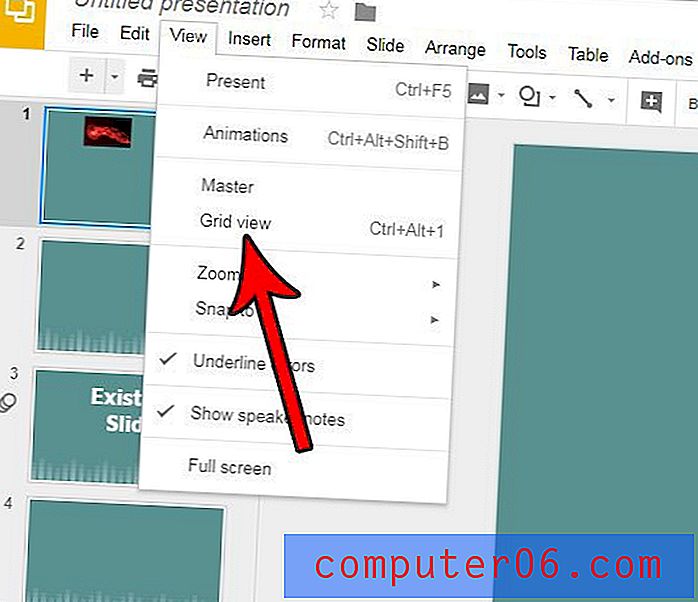
슬라이드를 두 번 클릭하면보기가 기본값으로 다시 돌아갑니다. 또한 2 단계와 3 단계를 다시 수행하여 그리드보기를 종료 할 수도 있습니다.
프레젠테이션에 "팝"이 더 필요하겠습니까? 프레젠테이션 중에 슬라이드간에 이동할 때 Google 프레젠테이션에서 전환을 사용하는 방법을 알아보고 개별 슬라이드에 애니메이션 효과를 줄 수 있습니다.



